AutoCAD二维绘图训练七之雨伞
1、如下所示,
打开AutoCAD2012软件,新建一空白的CAD文件,
另存为:AutoCAD二维绘图训练七之雨伞
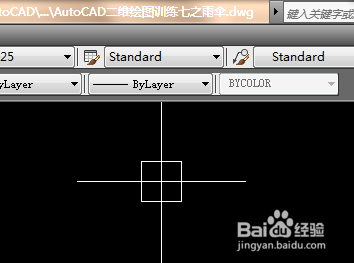
2、如下所示,
输入pol,回车,激活多边形命令,
输入边数8,回车,
指定一点作为圆心,外切于圆,随意指定一点确定半径,
完成正八边形的绘制。
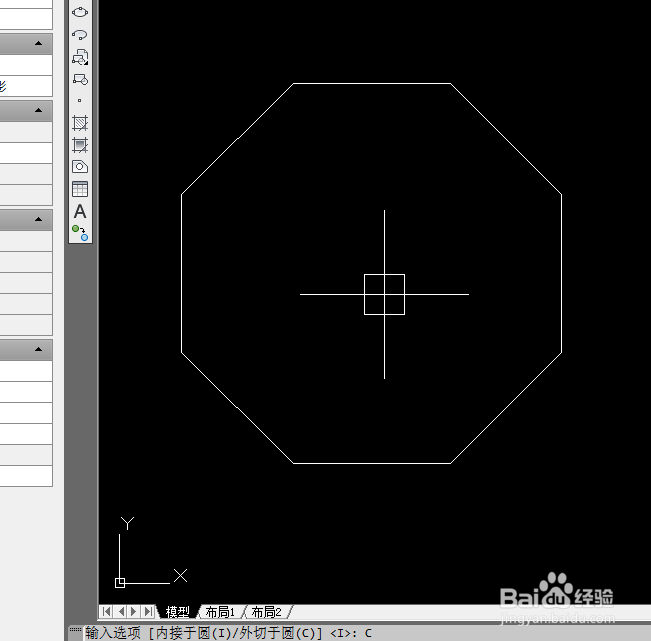
3、如下所示,
输入a,回车,激活圆弧命令,
指定八边形一边线的两端,
再随意指定一点,完成圆弧的绘制。
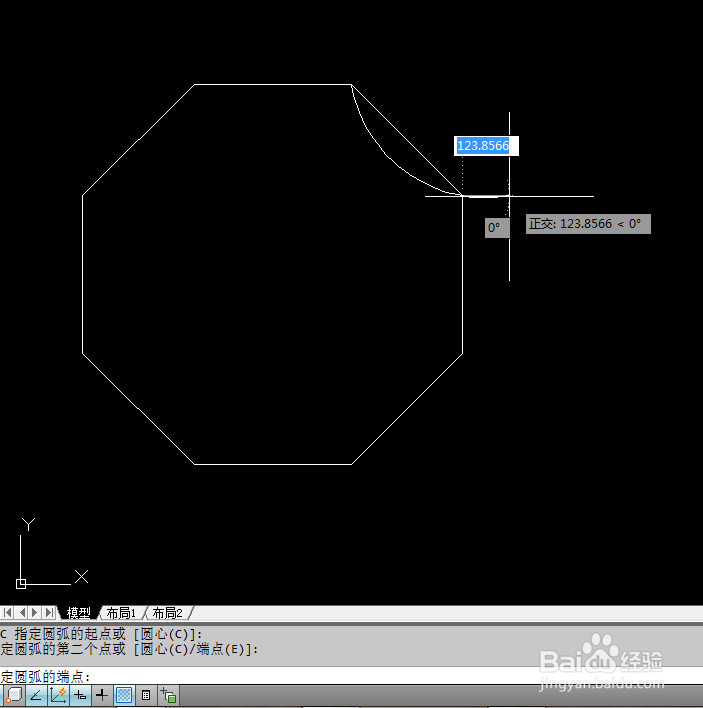
4、如下所示,
输入tr,回车,单击鼠标右键,
快速修剪多出的圆弧,
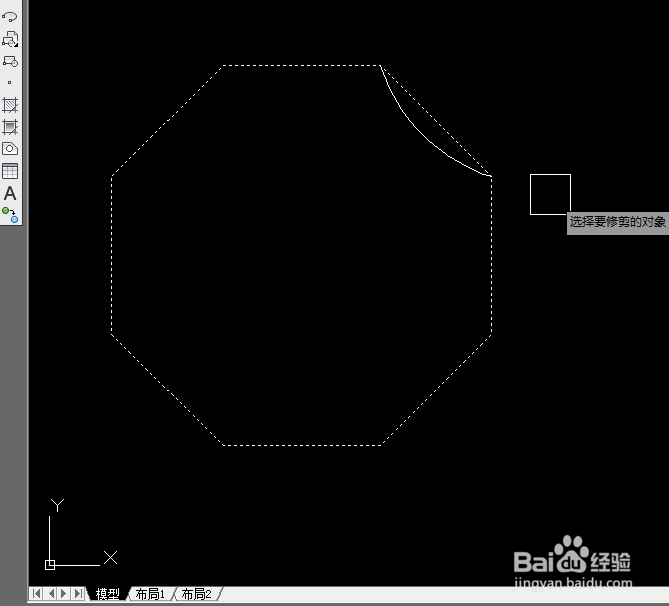
5、如下所示,
输入L,回车,激活直线命令,作出正八边形的对角线。
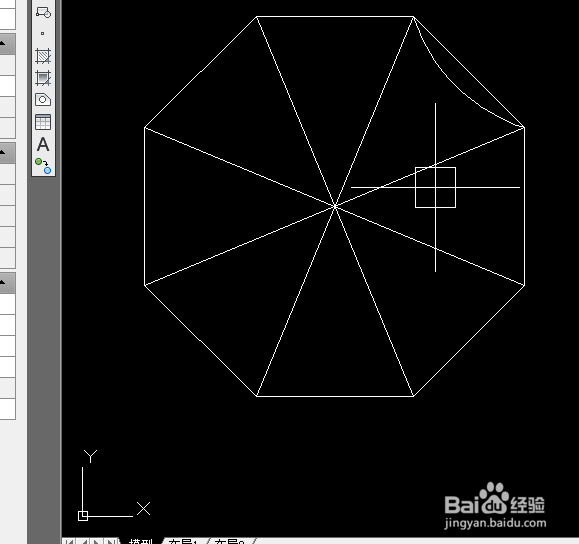
6、如下所示,
输入ar,回车,激活阵列命令,选择极轴,
选中圆弧,指定点中心交点,输入数目8,回车,
输入角度360度,回车,
默认退出,
完成阵列
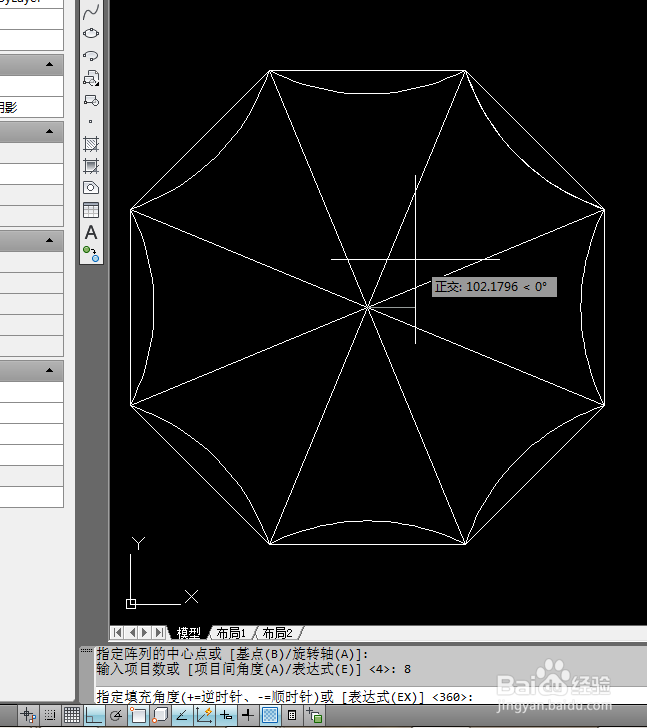
7、如下所示,
输入c,回车,激活圆命令,
以中心点为圆心随意画一个合适的圆。
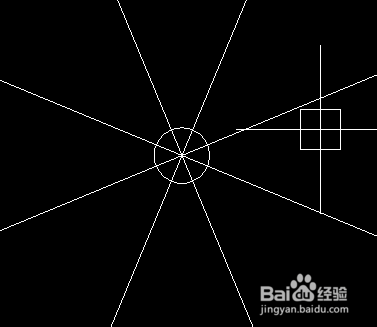
8、如下所示,
输入tr,回车,单击鼠标右键,
快速修剪小圆中的直线,回车,结束修剪。
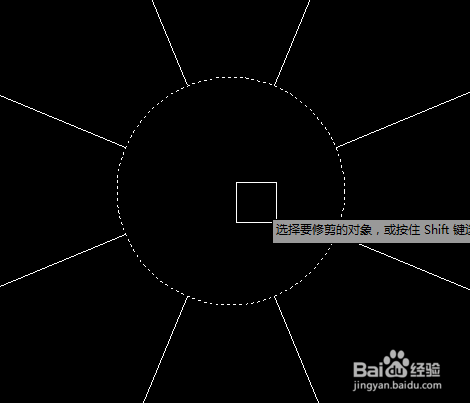
9、如下所示,
输入h,回车,激活填充命令,
三次操作,
一次填充中心圆为红色,
一次填充白色,一次填充蓝色,

10、如下所示,
选中正八边形,delete,删除,
!!!!至此,
这个这个雨伞的俯视图片。
本次训练结束。
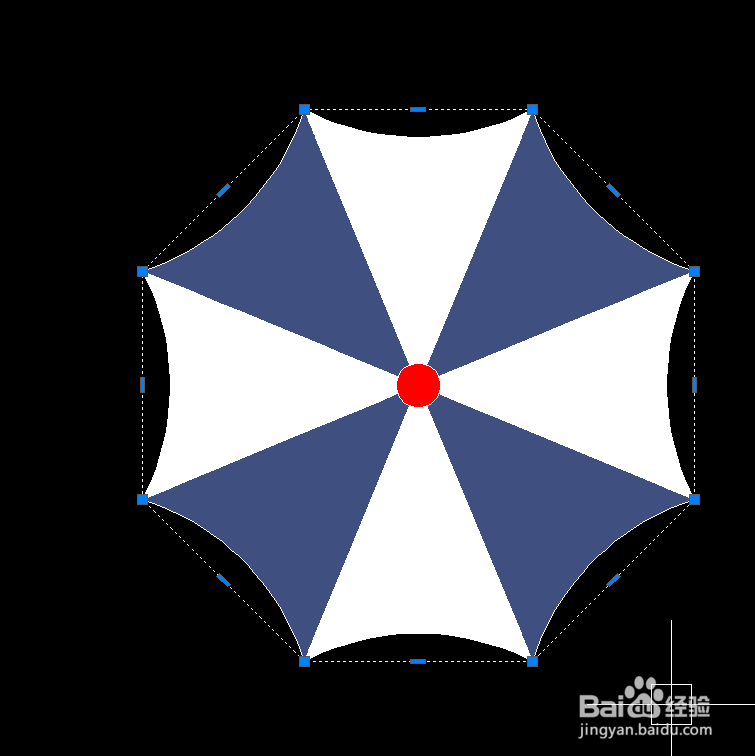
声明:本网站引用、摘录或转载内容仅供网站访问者交流或参考,不代表本站立场,如存在版权或非法内容,请联系站长删除,联系邮箱:site.kefu@qq.com。
阅读量:124
阅读量:164
阅读量:177
阅读量:51
阅读量:172